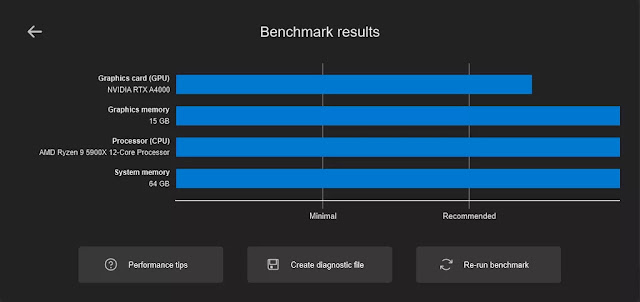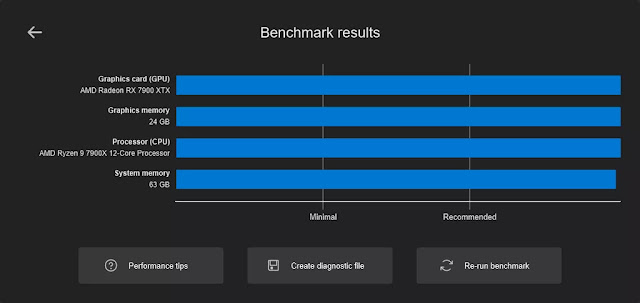Wollen Sie das beste aus Lumion herausholen? In diesem Blogpost stellen wir Ihnen unsere Empfehlungen für schnelles Rendern und eine verbesserte Workflow-Effizienz vor.
Nehmen wir an, Sie fangen bei Null an
Nun, fast null. Sie wissen, dass ein Hardware-Upgrade überfällig ist und Sie einen Desktop-Computer mit einer leistungsstarken Engine für die Modellierung in Ihrer CAD-Software und das Rendern in Lumion benötigen.
Und Sie haben keine Ahnung, wo Sie anfangen sollen.
Ganz gleich, ob Sie einen neuen Desktop-PC oder ein Laptop kaufen, Ihren aktuellen Desktop-PC aufrüsten oder eine benutzerdefinierte Konstruktion erhalten, die Suche nach der besten Hardware zur Steigerung der Leistung von Lumion mag wie eine entmutigende Aufgabe erscheinen, muss es aber nicht.
In diesem Leitfaden können Sie sich die folgenden Themen näher ansehen und erhalten Tipps, was für Ihre Situation am besten geeignet ist:
- Lumion-Hardwareempfehlungen, einschließlich Grafikkarten, Desktops und Laptops
- Einen maßgefertigten Computer bekommen?
- Kann Ihr aktueller PC oder Laptop Lumion ausführen?
- So holen Sie die beste Leistung aus Lumion heraus
- Kaufberatung für Grafikkarten
Vorschläge für Computerhardware
Die folgenden Empfehlungen werden von keinem Hardwarehersteller beeinflusst. Lumion unterhält keine Partnerschaften mit Hardwareherstellern und Marken.
Unser Ziel ist es, Hardware ohne Einfluss von außen zu präsentieren, von der wir wissen, dass sie Ihnen beim Rendern mit Lumion ein erstaunliches Erlebnis bieten wird. Es ist immer noch wichtig, jeden Desktop-PC oder Laptop vor dem Kauf zu überprüfen, und weiter unten in diesem Beitrag finden Sie detaillierte Informationen darüber, wie Sie die beste Entscheidung treffen können.
Grafikkarten
Die Grafikkarte (oder GPU) in Ihrem Computer zeigt Ihr Lumion-Projekt auf dem Bildschirm an. Während Sie daran arbeiten, den Kontext um Ihr Projekt herum aufzubauen, sorgt die Grafikkarte für eine reibungslose und angenehme Bildrate (gemessen in FPS - frames per second).
Wenn Sie sich nicht sicher sind, welche Grafikkarte Sie benötigen, finden sie weitere Informationen im Grafikkarten-Käuferleitfaden weiter unten in diesem Beitrag. Andernfalls sehen sie sich unten einige Beispieloptionen an:
Ich will die beste Grafikkarte, die man für Geld kaufen kann:
- NVIDIA GeForce RTX 4080
- NVIDIA GeForce RTX 4090
- NVIDIA GeForce RTX 4070 Ti
- NVIDIA GeForce RTX 3090/3090 Ti
- AMD Radeon RX7900XTX
- AMD Radeon RX7900 XT
- NVIDIA GeForce RTX 3080/3080 Ti
- NVIDIA GeForce RTX 3070/3070 Ti
- AMD Radeon RX6950XT
- AMD Radeon RX6900XT
- AMD Radeon RX6800XT
Desktop-Computer
 |
| Beispiel eines für Lumion geeigneten Desktop-PC's - Origin Millennium 5000D |
- Für viele Desktop-PC und Laptops sind verschiedene Modelle, Konfigurationen und Tech-Kits verfügbar. Viele Desktops sind beispielsweise anpassbar und lassen Sie die Technologie auswählen, die Sie darin verwenden möchten.
- Die Bildschirmauflösung hat einen großen Einfluss auf die Leistung. Ein Bildschirm mit 3840 x 2160 z. B. ist sehr anspruchsvoll für eine Grafikkarte, selbst mit einer leistungsstarken. Wenn es eine Option ist, ziehen Sie einen Bildschirm mit 1920 x 1080 in Betracht.
Ich möchte den besten Lumion-fähigen Desktop, den man für Geld kaufen kann:
- MEG Trident X2 13NUG-032US Gaming Desktop
- Asus ROG Strix Helios GX601
- Cyberpower WINTER RTX 4070 TI
- Cyberpower GAMING PC INFINITX 8800 PRO SE
- Alienware Aurora R15 Gaming Desktop
- OMEN by HP 45L
- ACER Predator Orion 7000 Gaming Desktop
- iBUYPOWER HYTE
- Lenovo Legion Tower 7i Gen 7
- Alienware Aurora Ryzen™ Edition R14 Gaming Desktop
- Origin Millennium
- Aegis RS 12TG-285US Gaming Desktop
- Corsair VENGEANCE a7200 Gaming PC
- OMEN by HP 25L
- Acer Predator Orion 3000 Gaming Desktop
Laptops
Immer mehr Architekten nehmen ihre CAD-Entwürfe und -Renderings mit, und mit der schnell zunehmenden Grafikkarten- und Laptop-Technologie werden erstklassige Systeme leichter und erschwinglicher.
 |
| Beispiel eines Lumion-fähigen Laptops - Razer Blade 15 |
Ich möchte den besten Lumion-fähigen Laptop, den man für Geld kaufen kann:
- MSI Raider GE66 12UHS-236
- ROG Zephyrus M16
- TRACER VI EDGE I17E 400
- Razer Blade 15
- ASUS Vivobook Pro 15X
- DELL G15 Gaming Laptop
- Razer Blade 14
- MSI TITAN GT77 12UGS-009
- ACER Nitro 5 AN515-58-725A
- ASUS TUF Dash 15
- GIGABYTE A5 K1
Ein PC - perfekt auf meine Bedürfnisse zugeschnitten?
Einen PC von Grund auf neu zu konfigurieren oder extern Ihr perfektes Design zu erstellen und rendern zu lassen?
Es gibt mehrere Möglichkeiten, den Prozess der Konfiguration eines Lumion-fähigen Computers zu vereinfachen.
Zunächst ist es eine gute Idee, den Beitrag bis zum Ende zu lesen, um spezifische Details zur Optimierung der Leistung von Lumion aufzudecken. Zweitens, wenn Sie Ihren Hardware-Fachhändler vor Ort fragen, können Sie ihm einfach die Systemanforderungen von Lumion mitteilen.
Ich möchte die beste Lumion-fähige Workstation, die man für Geld kaufen kann:
- Grafikkarte: Grafikkarte mit mindestens 22.000 Passmarkpunkten und mindestens 16 GB Speicher
- CPU: Intel/AMD-Prozessor mit CPU-Thread von 3.000 oder höher
- Systemspeicher: 64 GB oder höher
- Stromversorgung: Netzteil mit mindestens 80+ gold-rated mit ausreichender Wattleistung
- Betriebssystem: Windows 10 64-Bit
- Grafikkarte: Grafikkarte mit mindestens 16.000 Passmarkpunkten und mindestens 10 GB Speicher
- CPU: Intel/AMD Prozessor mit CPU-Thread von 2.600 oder höher
- Systemspeicher: 32 GB oder mehr
- Stromversorgung: mindestens 80+ gold-rated mit ausreichender Wattleistung
- Betriebssystem: Windows 10 64-bit
- Grafikkarte: Grafikkarte mit mindestens 9.000 Passmarkpunkten und mindestens 6 GB Speicher
- CPU: Intel/AMD Prozessor mit CPU-Thread von 2.200 oder höher
- Systemspeicher: 16 GB oder höher
- Stromversorgung: mindestens 80+ gold-rated mit ausreichender Wattleistung
- Betriebssystem: Windows 10 64-Bit
Kann mein aktueller PC oder Laptop Lumion ausführen?
Wenn Sie wissen möchten, ob Ihr aktueller PC schnell genug ist, um Lumion auszuführen, besteht der erste Schritt darin, seine Spezifikationen zu überprüfen.
Es gibt im Wesentlichen 4 Spezifikationen, die Sie kennen müssen, um eine optimale Lumion-Leistung auf Ihrem PC zu gewährleisten, darunter:
- Grafikkarte (GPU)
- Grafikkartenspeicher (VRAM)
- Systemspeicher (RAM)
- Prozessor (CPU)
Wenn Sie Lumion bereits haben, führen Sie einen Benchmarktest auf dem Lumion-Startbildschirm aus. Wenn Sie Lumion nicht haben, können Sie die kostenlose 14-tägige Lumion Pro Testversion anfordern. Der Benchmark sagt Ihnen, ob die Leistung zu niedrig, gut genug oder ideal ist. Hier sind einige Beispiele für die Spezifikationen verschiedener Computer mit dem Lumion Benchmark-Tool:
- Klicken Sie auf Ihre Windows-Suchleiste oder drücken Sie gleichzeitig die Tasten WIN+S
- Geben Sie DxDiag ein
- Öffnen Sie Dxdiag, indem Sie auf das Suchergebnis klicken
- Notieren Sie das Betriebssystem, den Prozessor und den Speicher
- Klicken Sie oben im Fenster auf die Registerkarte "Anzeige" oder in einigen Fällen auf die Registerkarte "Rendern", um Ihre Grafikkartendetails anzuzeigen
- Notieren Sie sich den Namen der Grafikkarte und den VRAM (oft als "Display Memory" oder "VRAM" geschrieben)
Wie hole ich die beste Leistung aus Lumion heraus?
- Eine leistungsstarke und schnelle Grafikkarte mit einem Passmark-Score von über 22.000 und 16 GB Grafikkartenspeicher oder mehr.
- CPU mit mehr als 4,0 GHz und 8 Kernen. Sie können Lumion mit einer CPU ausführen, die mit 3,0 GHz oder höher taktet, aber wenn Sie eine schnelle Grafikkarte haben, blockiert eine niedrige CPU im Wesentlichen die zusätzlichen Vorteile, die Sie erhalten hätten.
- 64 GB Systemspeicher (RAM). Wenn Sie jedoch nur einfache Szenen erstellen, können Sie mit 16 GB Speicher auskommen, aber auch das ist nicht ideal.
- 64-Bit-Betriebssystem Windows 10.
- Ein 1000-Watt-Netzteil mit Gold- oder Titanium-Bewertung 80+.
- 75 GB freier Speicherplatz auf einem schnellen Laufwerk wie z. B. einem m.2 NVME-Laufwerk (Lumion benötigt etwa 20 GB freien Speicherplatz).
Raytracing
Kaufberatung für Grafikkarten
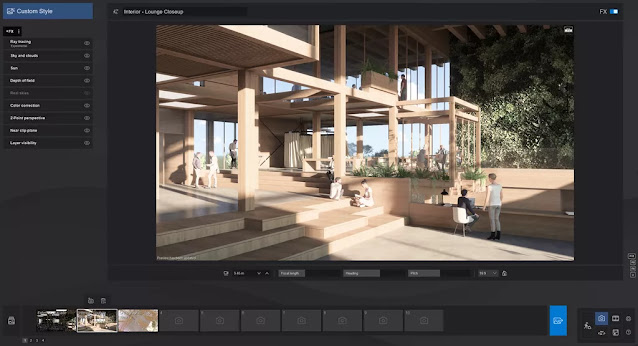 |
| Echtzeit-Visualisierung |
 |
| Endgültiges Rendern |